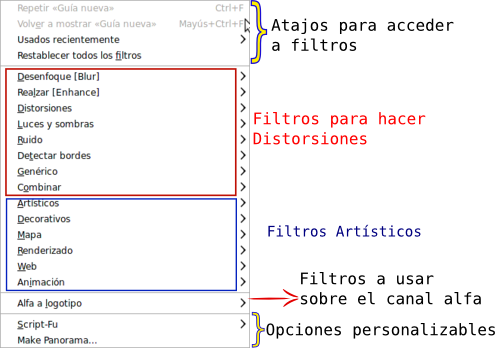Introducción
La raíz de los filtros se sitúa en la fotografía convencional donde añadíamos una serie de filtros (un cristal puesto delante del objetivo de nuestra cámara) para modificar las características de la luz que llegaba a nuestro soporte sensible. Las posibilidades de los filtros digitales son muchísimo mayores porque podemos aplicar un filtro una y otra vez y, sobre todo, hacerlo una vez que tenemos la fotografía realizada.
En este Módulo vamos a dar una visión general de los filtros que vienen por defecto en GIMP y de las posibilidades de instalación de nuevos filtros.
Cómo funciona un filtro
Los filtros de GIMP producen efectos diferentes. Hay filtros que analizan cada píxel de una imagen o de una selección de ella y lo transforman aplicando algoritmos matemáticos para crear formas; otros muestrean los píxeles individuales o grupos de ellos para definir áreas que muestren la mayor diferencia de color o de brillo y, una vez detectada, el filtro comienza a cambiar los colores del píxel.Dependiendo del filtro podemos conseguir una mayor nitidez de la imagen, suavizar los bordes o transformaciones más complejas y podemos controlar la magnitud del filtro antes aplicarlo.
Aplicación de un filtro
Primero debemos tener activa una imagen y realizar una selección, en caso de que queramos aplicar el filtro sólo sobre esa parte de la imagen. Los filtros sólo se aplican sobre las partes coloreadas de una capa, no sobre las transparentes, tampoco podemos aplicar un filtro a más de una capa a la vez.La mayor parte de los filtros de GIMP sólo pueden aplicarse a imágenes RGB, aunque podemos pasar cualquier imagen que esté en otro modo de color al modo RGB.
Tipos de filtros en GIMP
Se encuentran agrupados en tres secciones y se accede a ellos desde la Ventana Imagen menú Filtros.-
Filtros que nos permiten realizar distorsiones sobre la imagen.
- Aquellos que nos proporcionan efectos especiales o artísticos.
- El tercer bloque corresponde a los filtros que se aplican sobre el canal Alfa de una imagen y que nos permiten obtener efectos ya conseguidos con los Logotipos, pero en esta ocasión sobre imágenes completas y no solamente sobre textos.